OnePlus 10 Pro:¡Seis consejos de configuración que debes cambiar de inmediato!
Si acaba de comprar un teléfono inteligente OnePlus, le explicaré seis configuraciones que debe cambiar inmediatamente antes de comenzar con su nuevo OnePlus 10 Pro, OnePlus 9 Pro, OnePlus 8T o OnePlus Nord 2.
Configurando su PIN, cuenta de Google y eligiendo el idioma de su sistema, todos saben cómo hacerlo. Pero después de configurar los ajustes básicos en su teléfono inteligente Android, todavía hay algunas características y ajustes muy útiles que quizás no conozca. Ahí es donde entra este artículo, ya que voy a enumerar algunos consejos esenciales en OxygenOS para optimizar su experiencia en su nuevo teléfono OnePlus.
- Si desea obtener más consejos sobre el uso de su dispositivo OnePlus, consulte nuestra guía de las mejores funciones de OxygenOS.
- Copie sus datos con Clone Phone
- Configurar la pantalla de tu OnePlus
- Activa y personaliza tu OnePlus Shelf
- Asignar el gesto "Deslizar hacia abajo" desde la pantalla de inicio
- Cree el atajo de linterna desde la pantalla de bloqueo
- Habilitar carga optimizada
Copia tus datos con Phone Clone
Este es el paso más básico de esta guía. De hecho, puede hacerlo directamente desde los pasos de configuración inicial de su teléfono inteligente OnePlus. Al igual que el Smart Switch de Samsung, el propósito de Clone Phone es transferir datos de su teléfono antiguo a su nuevo OnePlus. No confunda esta aplicación con la aplicación Phone Clone de Huawei.
- Instalar Clonar Teléfono en su antiguo teléfono inteligente Android o iPhone.
- En tu nuevo dispositivo OnePlus , elige Este es el nuevo dispositivo.
- Opte por migrar datos de las siguientes tres opciones:Oppo, Realme o OnePlus , Otro Android o iPhone.
- En tu antiguo teléfono inteligente , elige Este es el dispositivo antiguo.
- Con tu antiguo smartphone , escanee el código QR que se muestra en su nuevo teléfono OnePlus.
- En tu antiguo teléfono inteligente , seleccione Comenzar migración.
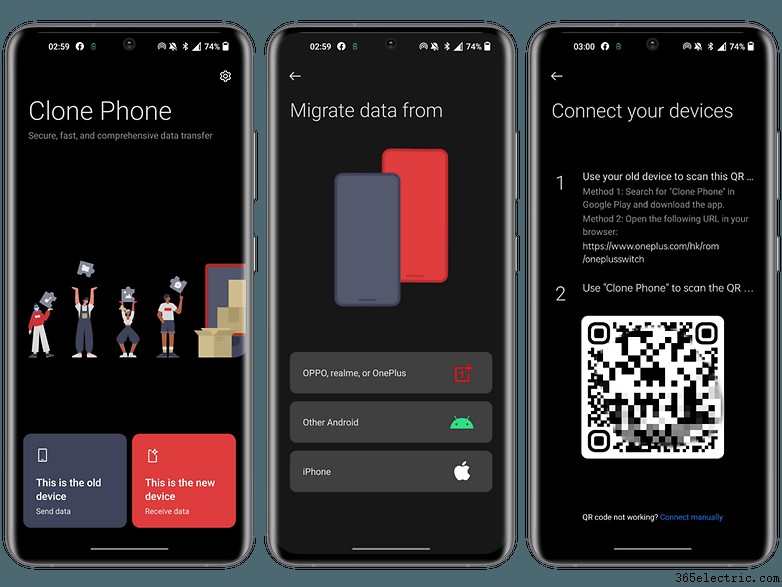
Todo lo que queda por hacer es seleccionar manualmente los archivos, aplicaciones y contactos que desea transferir a su nuevo teléfono inteligente OnePlus. La migración a través de Clone Phone se realiza a través de Wi-Fi, así que asegúrese de que ambos teléfonos inteligentes permanezcan conectados a la misma red.
Tenga en cuenta que en Android, Clone Phone existe como dos copias. Estas son simplemente las versiones de Oppo y OnePlus. Ambos son intercambiables. En iOS, la aplicación Clone Phone no se puede encontrar en línea, deberá escanear un código QR con su iPhone en su nuevo OnePlus para ser redirigido a la página correspondiente de la App Store. Ambas aplicaciones admiten otros idiomas como el francés.
Configurando la pantalla de tu OnePlus
Personalmente, esto es lo primero que hago tan pronto como obtengo un nuevo teléfono inteligente para revisar:configurar la pantalla. Me centraré aquí en 4 elementos clave:frecuencia de actualización, definición, modo oscuro y colorimetría.
Elegir el modo de color de la pantalla cinemática
Se sabe que las pantallas de los teléfonos inteligentes OnePlus están muy bien calibradas y ofrecen varios modos de color para personalizar la colorimetría. Para una representación natural que es diferente del modo vívido, a menudo prefiero optar por el modo de color Natural. Pero OnePlus también ofrece un modo cinematográfico profesional que se supone que cubre el espectro de color DCI-P3 de la manera más amplia posible para tener una paleta más amplia y una reproducción de color más fiel.
- Ir a Configuración y luego Pantalla y brillo.
- Ir a Modo de color de pantalla.
- Habilitar el modo profesional botón deslizante y elija Cinemático.
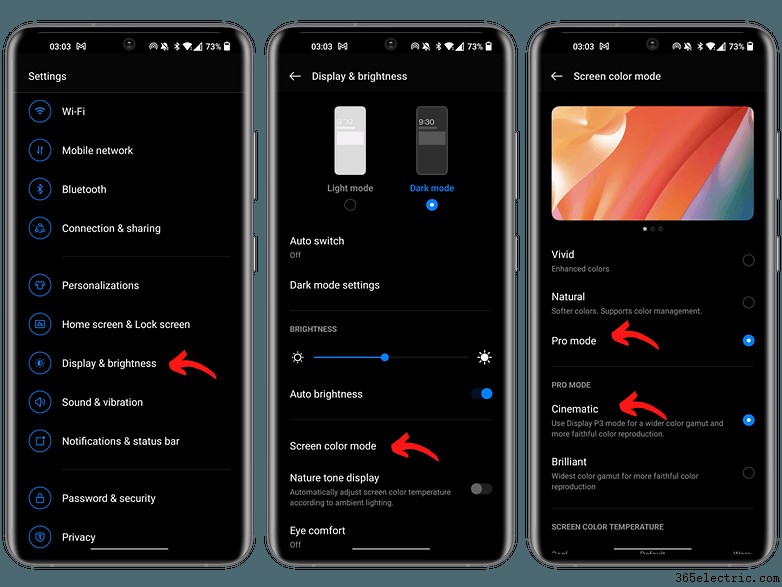
Configurar la frecuencia de actualización de la pantalla a 120 Hz
La tasa de refresco de los smartphones OnePlus actuales suele oscilar entre los 90 Hz y los 120 Hz. En OnePlus 10 Pro, la pantalla LTPO 2.0 le permite variar esta frecuencia de 1 a 120 Hz frente a los 10 a 120 Hz estándar. Todavía tengo que ver un escenario en el que la velocidad de fotogramas en realidad caiga hasta 1 Hz. Pero variar la frecuencia de actualización supuestamente ayuda a preservar la duración de la batería de su teléfono inteligente OnePlus.
- Ir a Configuración y luego Pantalla y brillo .
- Ir a Frecuencia de actualización de pantalla (en algunos teléfonos, puede estar oculto bajo el Avanzado submenú)
- Seleccione Alta.
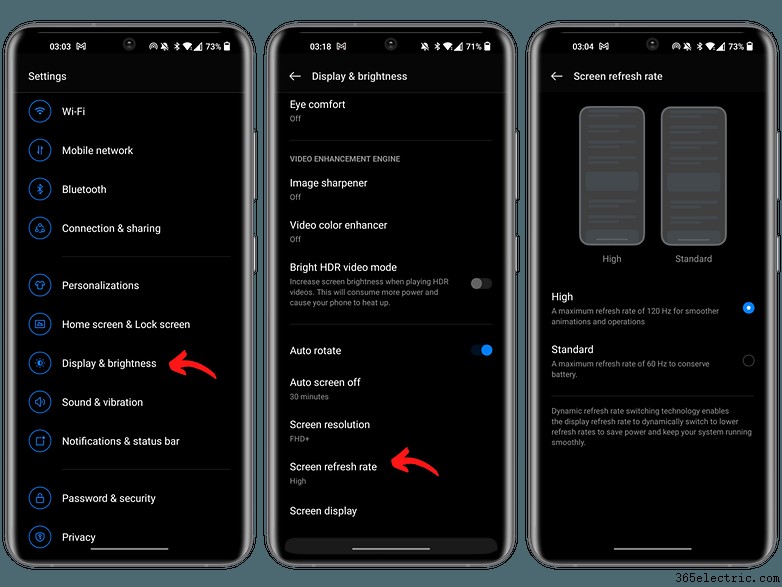
Establezca la definición de pantalla en Full HD+
Los buques insignia de OnePlus ofrecen pantallas AMOLED con una definición que llega hasta QHD+. Personalmente, prefiero quedarme en Full HD+, que es más que suficiente para el contenido de video de 1080p que consumo y, sobre todo, es más eficiente energéticamente.
- Ir a Configuración luego Pantalla y brillo.
- Ir a Resolución de pantalla.
- Elija FHD+.
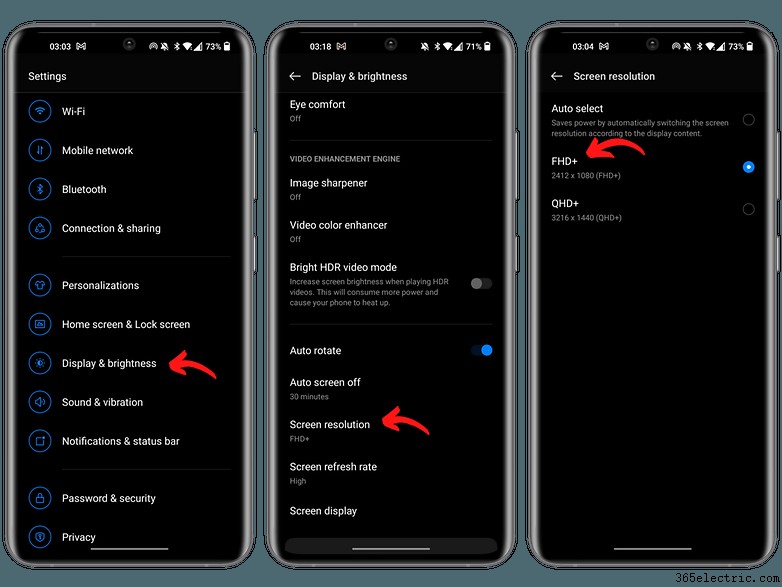
Configuración de los niveles del modo oscuro
Al igual que ColorOS, OxygenOS ofrece tres niveles de intensidad para su modo oscuro:Mejorado, Medio y Suave. Normalmente tengo habilitado el nivel mejorado de forma predeterminada, pero también habilito la opción de contraste adaptativo. Esto le permite ajustar la intensidad del modo oscuro de acuerdo con las condiciones de iluminación de su entorno, para que no tenga que aumentar el nivel de brillo al máximo tan pronto como esté bajo el sol.
- Ir a Configuración luego Pantalla y brillo.
- Ve a Configuración del modo oscuro.
- Seleccione Mejorado botón de opción.
- Active el Contraste adaptativo deslizador.
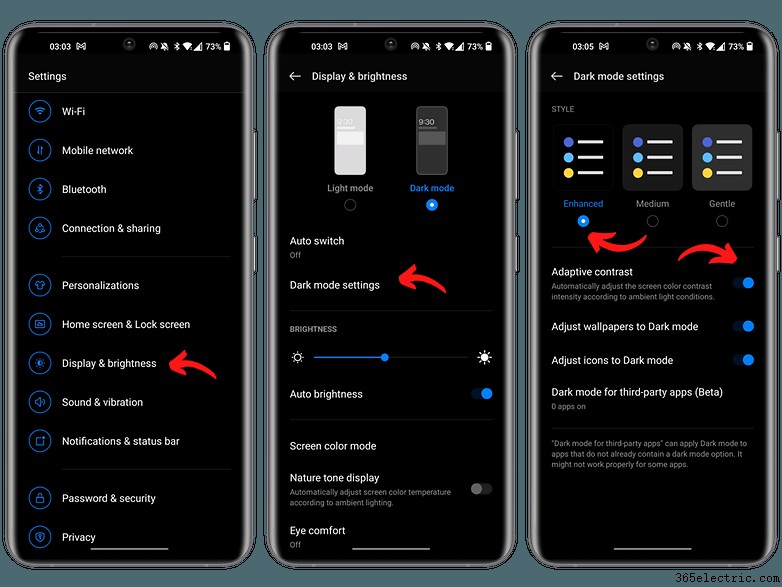
Activa y personaliza tu OnePlus Shelf
OnePlus Shelf es algo así como un menú todo en uno con accesos directos a sus aplicaciones favoritas, widgets meteorológicos, notas, calendario, contador de pasos, etc. En resumen, es un panel que brinda acceso rápido a una variedad de aplicaciones y funciones que son de uso frecuente.
Personalmente, el menú OnePlus Shelf me parece muy útil y recomiendo que lo personalices a tu gusto. Puede agregar nuevos widgets, ver su reproductor de Spotify y hacer mucho más.
- Desde tu pantalla de inicio, desliza hacia abajo desde la esquina superior derecha para abrir OnePlus Shelf.
- En la parte superior derecha, toca el ícono de ajustes para acceder a Configuración.
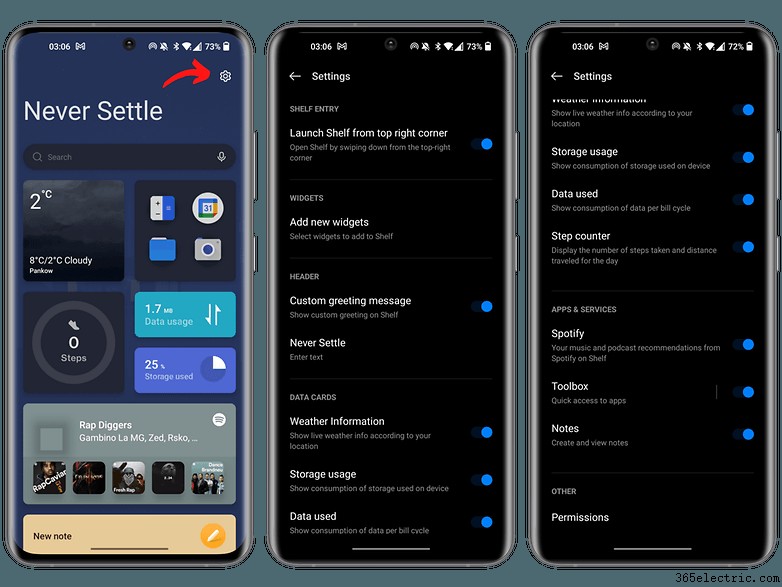
Asigne el gesto "Deslizar hacia abajo" desde la pantalla de inicio
Los teléfonos inteligentes OnePlus no son teléfonos inteligentes compactos, pero el fabricante está trabajando para que su interfaz OxygenOS sea más usable con una sola mano. En lugar de tener que estirar el pulgar para deslizar hacia arriba y hacia abajo para mostrar el cajón de notificaciones, por ejemplo, simplemente puede deslizar desde la parte inferior de la pantalla. ¡No hay necesidad de tener calambres en los dedos aquí!
Esta configuración generalmente está habilitada de forma predeterminada en su teléfono OnePlus, pero en caso de que no lo esté, puede ser útil saber dónde se encuentra esta opción.
- Ir a Configuración .
- Ir a Pantalla de inicio y Pantalla de bloqueo.
- Toca Deslizar hacia abajo en la pantalla de inicio.
- Seleccione el Cajón de notificaciones botón de opción.
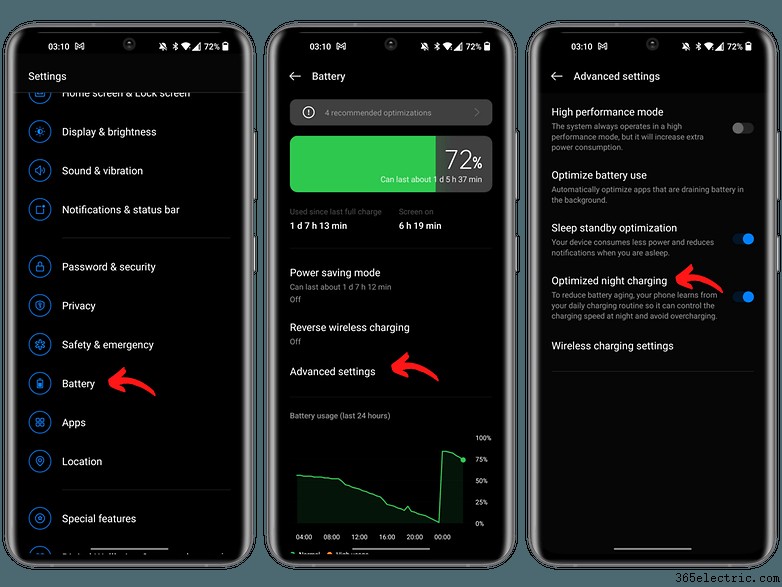
Cree un atajo de linterna desde la pantalla de bloqueo
OnePlus ofrece varios gestos que puede realizar a través de la pantalla inactiva de su teléfono inteligente OnePlus. Básicamente, cuando su teléfono está bloqueado, puede dibujar una serie de símbolos para iniciar aplicaciones o acciones específicas. Es bastante ingenioso, pero uno de estos atajos ha demostrado ser particularmente útil para mí.
Por ejemplo, al dibujar una V en la pantalla bloqueada de su OnePlus, puede encender/apagar la linterna. Por lo general, si necesito la linterna en mi teléfono inteligente, es porque perdí algo debajo de mi cama o mi asiento en el cine. Otro caso es cuando la luz se apaga automáticamente en el hueco de la escalera de mi edificio.
En resumen, estas no son situaciones en las que quiero tener que perder un tiempo precioso desbloqueando mi teléfono inteligente, deslizando hacia abajo y buscando el ícono de la linterna. Como resultado, dibujar una V simple en mi pantalla parece mucho más intuitivo.
- Ir a Configuración seguido de Características especiales.
- Ir a Gestos y movimientos .
- Seleccione Gestos de pantalla apagada.
- Habilite Dibuje una V para encender/apagar la linterna control deslizante de alerta.
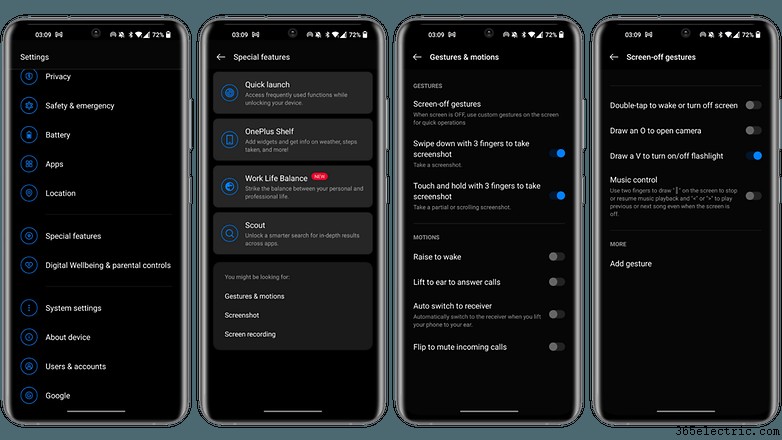
Habilitar carga optimizada
La duración de la batería siempre ha sido un gran problema para los fabricantes y usuarios de teléfonos inteligentes. OnePlus es generalmente conocido por ser bastante fuerte en este departamento. Con los avances en Android, fabricantes como OnePlus están ofreciendo modos de optimización para tu batería, pero también a la hora de cargar.
Por ejemplo, OnePlus ofrece una función de carga nocturna optimizada. Básicamente, su teléfono inteligente aprende cómo usa su teléfono inteligente a diario y adapta la velocidad de carga por la noche cuando lo deja enchufado. La idea es cargar el teléfono lentamente durante la noche cuando es menos probable que lo use, con el fin de para preservar la longevidad de la batería.
Siempre habilito esta opción cuando enciendo mi teléfono inteligente por primera vez para que tenga suficiente tiempo para conocer mi patrón de uso.
- Ve a Configuración.
- Ir a Batería.
- Seleccione Configuración avanzada.
- Activa el cargo nocturno optimizado control deslizante de alerta.
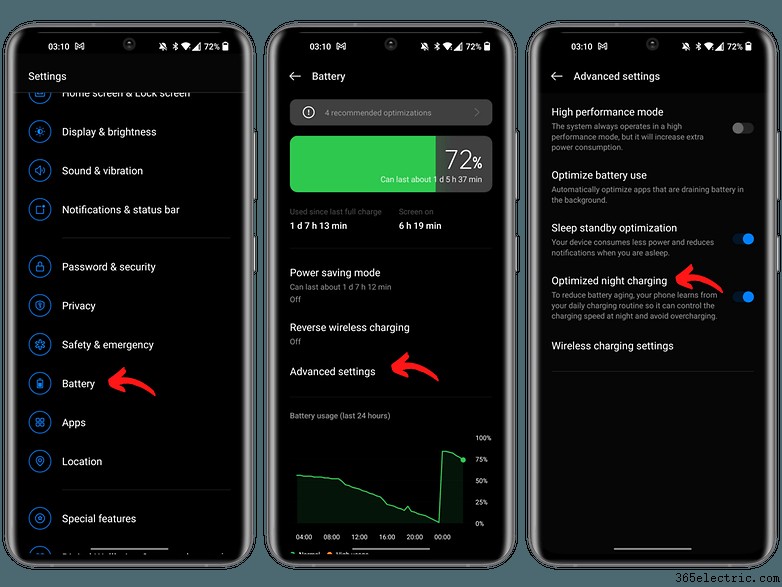
Eso es todo por esta guía de inicio para configurar su nuevo teléfono inteligente OnePlus. Espero que estos consejos te hayan resultado útiles. Si tiene un dispositivo OnePlus, infórmeme qué configuración realiza primero en su nuevo teléfono inteligente.
- ·¿Qué hacer cuando el smartphone se bloquea
- ·¿Se puede cambiar el tema Optimus Droid
- ·¿Se puede tener más de un navegador en un Smartphone
- ·Consejos para mantener un Smartphone Charged
- ·Cómo cambiar la sensibilidad de la pantalla táctil de un Pro
- ·Samsung Smartphone Consejos
- ·Smartphone Tips & Trucos
- ·S5 Pro Tips
- Revisión de OnePlus 9 Pro
- Consejos de LG G2:12 para aprovechar al máximo tu smartphone LG
- Consejos y trucos para Galaxy Alpha:5 que debes consultar
- Consejos sobre Nexus 9:las primeras 9 cosas que debes hacer
- 7 consejos sencillos sobre la batería del OnePlus 2
- Consejos y trucos para Xiaomi Mi 5 y Mi 5 Pro
